Kuinka varmuuskopioida PS4-tiedot pilveen
Lähes täysin digitaalisessa maailmassamme tietojen menetys voi olla tuhoisaa, varsinkin jos data sattuu olemaan Skyrim - tallenne, johon olet uppoutunut satoja tunteja. Hyvä uutinen on, että pilvitallennus mahdollistaa tietojesi varmuuskopioimisen mistä tahansa syystä, olitpa sitten pyyhkimässä konsolia – tai koska tiedät, että jos sinun on aloitettava alusta, pelaat salajousimiestä ja kaikki olla ohi.
PS4 -tietojen varmuuskopiointi pilveen on yksinkertainen. Tarvitset vain PlayStation Plus -tilauksen käyttääksesi PlayStationin pilvitallennusvaihtoehtoja. Voit saada yhden kuukauden vain 10 dollarilla kuukaudessa, mutta kustannustehokkaampi vaihtoehto on sijoittaa vuodeksi kerrallaan tai noin 60 dollaria vuodessa.

Kuinka varmuuskopioida PS4-tiedot pilveen(How To Backup PS4 Data To The Cloud)
Ilmeisin (ja yleisin) PS4 - pilvitallennuskäyttö on varmistaa, että tallennetut pelit eivät katoa, jos konsoli vaurioituu. Toinen hyvä syy on siirtää tallennustietoja konsolista toiseen; esimerkiksi esitelläksesi jotain pelissä ystävälle. Syystä riippumatta, näin pääset alkuun.
Siirry PlayStation 4 :n päävalikkoon painamalla ohjaimen PlayStation -painiketta. (PlayStation)Siirry sieltä Asetukset(Settings) -valikkoon – työkalulaatikon kuvakkeeseen äärioikealla virtakuvakkeen vieressä.
Vieritä tästä valikkoa alaspäin, kunnes löydät sovelluksen tallennettujen tietojen hallinta(Application Saved Data Management) . Näet sitten neljä erilaista valikkovaihtoehtoa:

- Tallennetut tiedot järjestelmämuistiin
- Tallennetut tiedot verkkotallennustilaan
- Tallennetut tiedot USB-tallennuslaitteeseen
- Automaattinen lataus
Valitse Automaattinen lataus(Auto-Upload) . Se vie sinut seuraavaan näyttöön, jossa voit sitten valita, mitä pelejä ja sovelluksia haluat ladata automaattisesti pilveen. Sinun on ensin varmistettava, että Enabled Automatic Uploads -kohdan vieressä oleva valintaruutu on valittuna .
Kaikki valitsemasi pelit lataavat tietonsa automaattisesti pilveen aina, kun PlayStation 4 siirtyy lepotilaan(Rest Mode) , jos olet valinnut Pysy yhteydessä Internetiin(Stay Connected to the Internet) virta-asetuksissa.
Tämä ei tietenkään ole ainoa tapa ladata tallennustietoja pilveen.
Tallennettujen tietojen lataaminen pilveen päävalikosta(How To Upload Save Data To The Cloud From The Main Menu)
Jos et halua ottaa automaattisia latauksia käyttöön (ehkä koska sinulla on rajoitettu kaistanleveys), mutta haluat varmuuskopioida tiedot pilveen kertaluonteista tapahtumaa varten, on olemassa helppo tapa.
Valitse ensin päävalikosta peli, jonka haluat ladata. Kun löydät sen, paina ohjaimen Asetukset(Options) - painiketta. Näytön oikeasta reunasta avautuu valikko. Ensimmäinen vaihtoehto on Upload/Download Saved Data .
(Press X)Paina X. Sinut ohjataan uuteen näyttöön, jossa näet kaikki tällä hetkellä online-tallennustilassa olevat tiedot. Voit myös nähdä kaikki käytettävissä olevat järjestelmääsi tallennetut tiedot. Yläreunassa on kaksi vaihtoehtoa: Lataa kaikki(Upload All) , joka siirtää kaikki tallentamasi pelit järjestelmämuistiin ja lähettää ne pilveen, tai Valitse ja lähetä(Select and Upload) , jonka avulla voit valita yksittäisiä tallennettuja tiedostoja ladattavaksi.

Toinen asetus on paras valita, jos sinulla on useita tallennettuja tiedostoja ja haluat varmuuskopioida vain uusimmat. Jos et kuitenkaan käytä pilvitallennustilaa usein ja haluat nopean ja helpon version, valitse Lataa kaikki(Upload All) .
Jos päätät ladata tietosi automaattisesti pilveen, saattaa kestää useita tunteja, ennen kuin ne ovat saatavilla Internet(Internet) - yhteytesi nopeudesta riippuen . Muista, että ensimmäisen sukupolven PlayStation 4(PlayStation 4s) :t ovat pahamaineisia huonoista Wi-Fi-korteista, joten jos haluat ladata tietosi nopeasti, käytä Ethernet - kaapelia.
PS4-tietojen varmuuskopiointi ilman PlayStation Plus -tilausta(Backing Up PS4 Data Without a PlayStation Plus Subscription)
Vaikka PS+ on hyvä arvo ilmaisten pelien ja pilvitallennustilan ansiosta, monet ihmiset eivät välitä peleistä ja huomaavat, että 60 dollarin maksaminen vuodessa (tai enemmän) on paljon rahaa pelkästä pilvitallennustilasta.
Jos sinulla on vain muutama tietty tallennettu tiedosto, jonka haluat suojata, voit tehdä sen ilmaiseksi. Käytä vain USB (Just)-(USB) korttia pilvitallennustilan sijaan. Siirry Asetukset(Settings) - valikkoon ja valitse uudelleen Sovellusten tallennettujen tietojen hallinta(Application Saved Data Management) . Sen sijaan, että valitsisit automaattisen latauksen(Auto-Upload) , valitse Tallennetut tiedot järjestelmämuistista(Saved Data in System Storage) ja valitse sitten Kopioi USB-tallennuslaitteeseen(Copy to USB Storage Device) .
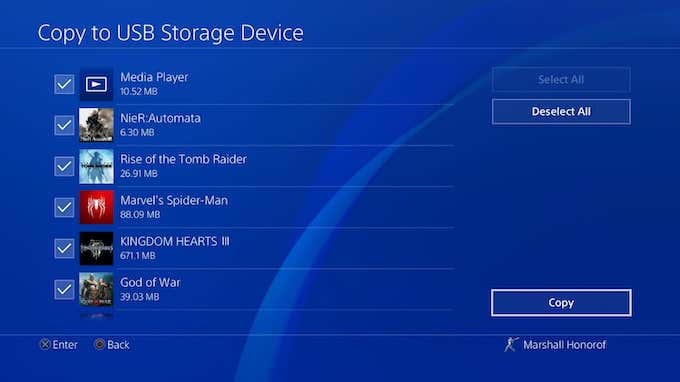
Kun olet valinnut USB - välineen, jolle haluat tallentaa tiedot, sinun täytyy vain istua alas ja odottaa – ja muista säilyttää asema turvallisessa paikassa!
Riippumatta siitä, miksi haluat varmuuskopioida tietosi, on hyvä tietää miten. Mikään ei ole tuhoisempaa kuin suosikkitallennustiedoston menettäminen ja joutuminen aloittamaan alusta alusta.
Related posts
5 parasta sivustoa aikuisten ja lasten online-ohjaajien löytämiseksi
Kuinka kuunnella radioasemia verkossa ilmaiseksi
10 parasta sivustoa kirjoitusnopeuden testaamiseen
10 parasta sivustoa, joissa voit katsella sarjakuvia verkossa ilmaiseksi
8 parasta verkkosivustoa Python-ohjelmoinnin oppimiseen
10 parasta verkkosivustoa Sankey-kaavion luomiseen
Mikä poliittinen ideologia sinä olet? 7 verkkosivustoa, joissa voit testata itsesi
7 parasta sivustoa, joilla voit katsella Bollywood-elokuvia verkossa laillisesti
6 parasta verkkosivustoa uusien elokuvien katsomiseen
5 parasta jälkimaksuvaihtoehtoa ostaa nyt ja maksaa myöhemmin
5 parasta sivustoa näytön virkistystaajuuden testaamiseen
7 parasta sivustoa sarjakuvien lukemiseen ilmaiseksi
Parhaat online-laskimet ongelmien ratkaisemiseen
8 parasta YouTube-kanavaa valokuvaus- ja videotunneille
5 parasta sivustoa ja sovellusta kitaransoiton oppimiseen
10 opetusresurssia ilmaisiin PDF-opetusmateriaaleja ja -apuvälineitä varten
4 parasta verkkosivustoa, joissa voit katsoa animea verkossa ilmaiseksi
6 parasta StumbleUpon-vaihtoehtoa
7 parasta työkalua ja sovellusta oman meemin luomiseen ilmaiseksi
Parhaat treffisivustot ja sovellukset kaikille vuonna 2021
